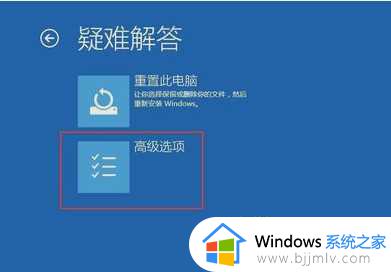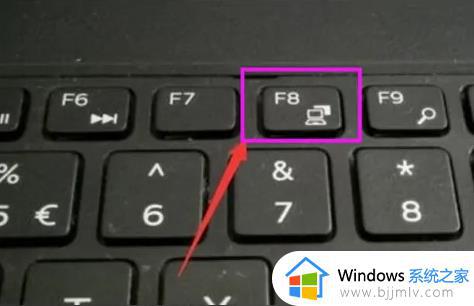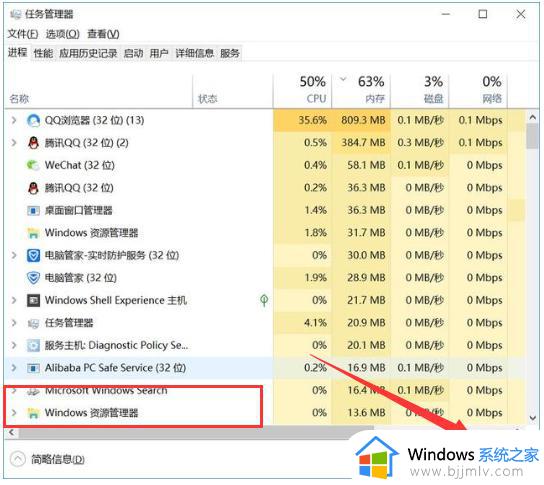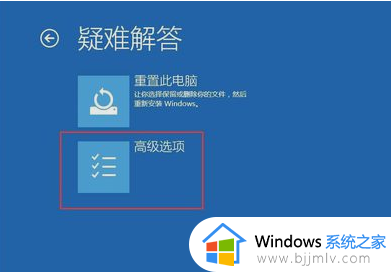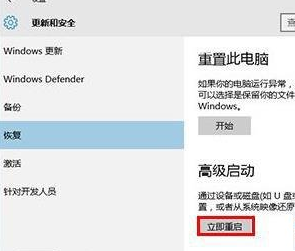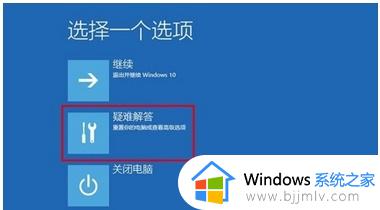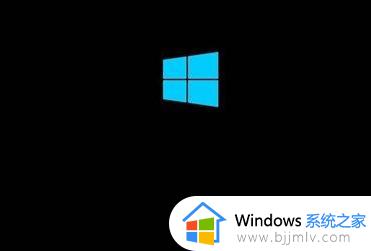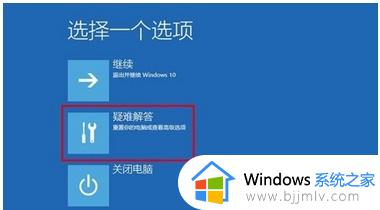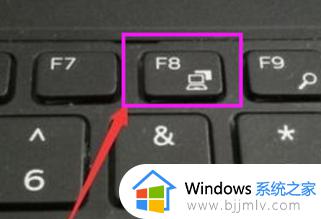win10重新启动黑屏后无反应怎么回事 win10系统重启后一直黑屏如何解决
最近有部分win10系统用户反映说碰到了这样一个问题,就是重新启动黑屏后无反应,导致电脑无法正常使用,遇到这样的问题可该怎么办,原因比较多,如果你有遇到一样情况的话,不妨就可以跟随笔者一起来学习一下win10系统重启后一直黑屏的详细解决方法吧。
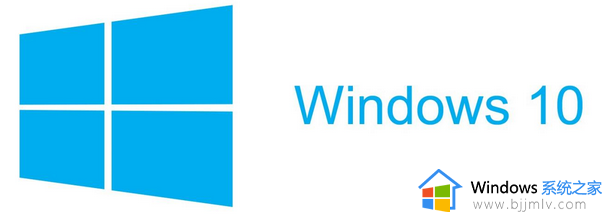
原因和解决方法如下:
1. 硬件问题:黑屏可能是由于显卡或散热器故障引起的。您可以尝试添加散热膏或更换散热器。如果问题仍然存在,考虑更新显卡驱动程序。
2. 系统恢复:
- 开机进入系统时长按电源键关机,重复3次左右;
- 这样开机后应该能出现高级恢复的界面了;
- 点击“疑难解答”选项,接着点击“高级选项”,点击“启动设置”,点击“重启”,选择安全模式。
3. 干净启动:如果您不确定是什么原因导致的问题,可以尝试干净启动。具体操作步骤如下:
- 按“Win+R”打开“运行”窗口,输入msconfig命令后按回车,弹出系统配置对话框;
- 切换到“常规”标签页,单击“有选择的启动”,然后单击清除“加载启动项”上面的勾;
- 切换到“服务”标签页,单击“隐藏所有Microsoft”服务,然后单击全部禁用。
4. 任务管理器:如果黑屏后无法通过鼠标操作,您可以使用键盘快捷按键【ctrl+alt+delete】组合键进入到【任务管理器】,然后选择上方的【详细信息】,找到【explorer.exe】右键点击【结束任务】。关闭当前正在运行的程序后,选择左上方的【文件】-【运行新任务】来重新启动Windows Explorer。
5. 查找技术支持:如果以上方法都无法解决问题,建议寻找专业的技术支持帮助诊断和解决问题。
以上给大家介绍的就是win10重新启动黑屏后无反应的详细解决方法, 如果你有遇到一样情况的话,不妨可以参考上述方法步骤来进行解决吧。